Premiere Pro CS6の各データの繋ぎ目調整
ここでは、各データを繋ぐ方法を説明していきます。いわゆる「プロの動画」と呼ばれるものはこの繋ぎの部分が非常に上手く作られています。違和感なく自然に映像と映像を繋ぐ技術や意図的に繋ぎ目を見せることで強いインパクトを与えるものもあります。ここでは非常に基本的な説明にとどめていますが、繋ぎ目の調整は非常に大切なポイントなのでしっかりと覚えましょう。
1接続箇所を選択
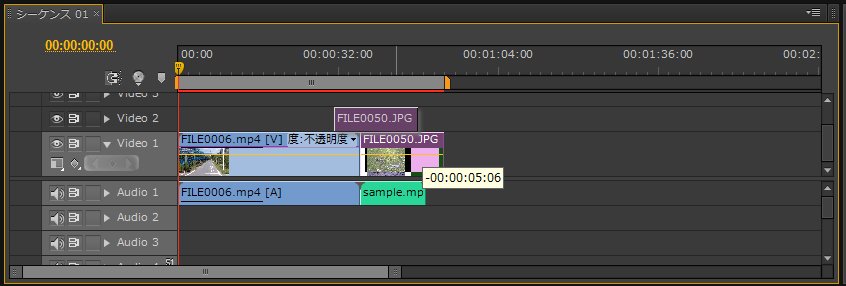
ここでは、「道路の映像」と「鳥の画像」の繋ぎ目調整をしてみたいと思います。まずは、video1の画像をvideo2へドラッグしましょう。画像と映像が一部被る位置へ移動をします。
2エフェクトの選択
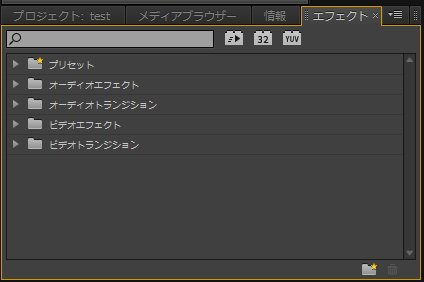
画面左下のタブからエフェクトをクリックして、エフェクトパネルを表示させてください。
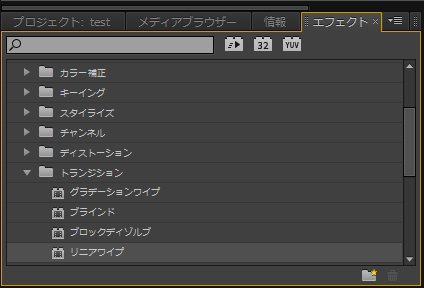
「ビデオエフェクト」→「トラジション」→「リニアワイプ」を選択してください。
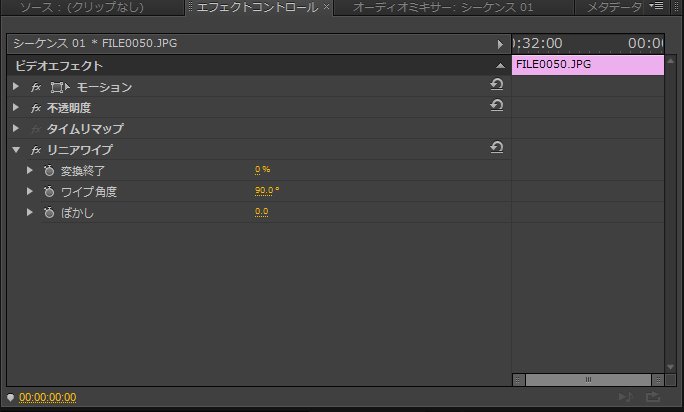
画像に適用し、エフェクトコントロールを開くとワイプ設定が追加されています。
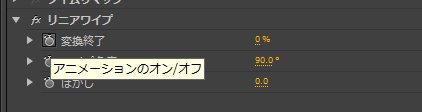
変換終了の項目にあるアニメーション切り替えボタンをクリックします。
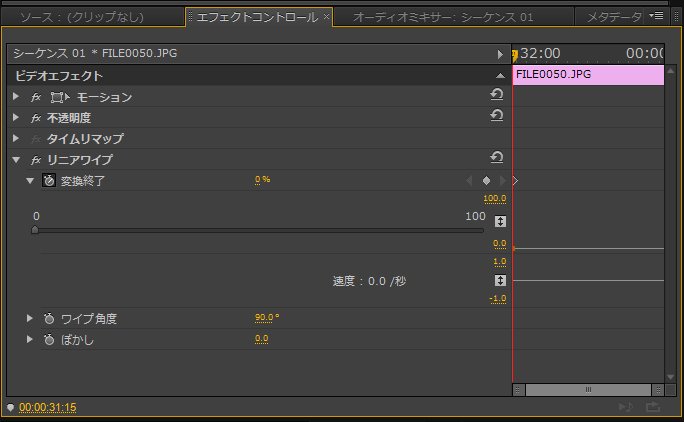
アニメーション切り替えボタンの左にある「▼」をクリックするとスライダーが表示されます。

スライダーを100に設定します。プログラムパネル上では画像が見えなくなります。
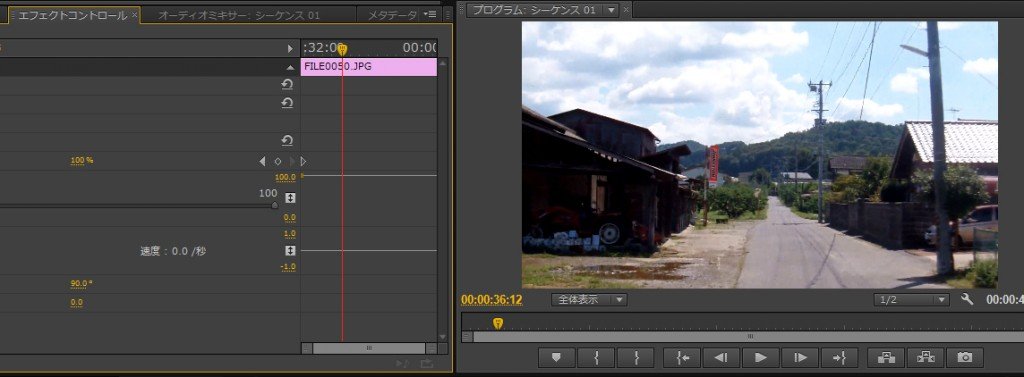
上部のマーカーを映像が終了する箇所まで移動してください。

スライダーを0に設定してください。再度画像が表示されるようになります。
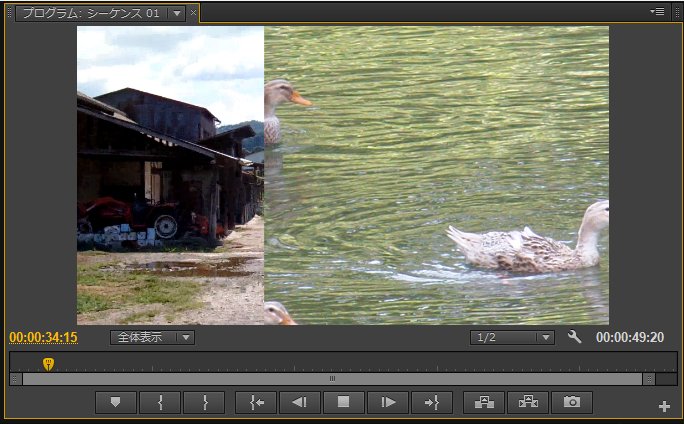
これで、「道路の映像」と「鳥の画像」の切り替え部分が調整され、アニメーションによって切り替わるようになりました。ここで紹介した繋ぎ目調整はあくまで表現方法のひとつに過ぎません。繋ぎ目調整に関してはさまざまな表現方法があるので、実際に試してみてください。映画やPV、CMなど繋ぎ目の教科書は日常に溢れています。まずは気になった繋ぎ目の調整を再現できるのか試してみるのが、上達への一歩です。いろいろな方法を学んでみてください。次は「Premiere Pro CS6のテキスト挿入方法」の説明をしていきたいと思います。
- Premiere Pro CS6目次
-
- Premiere Pro CS6の特徴
- Premiere Pro CS6のインストール方法
- Premiere Pro CS6の起動&新規プロジェクト作成
- Premiere Pro CS6のプロジェクトの保存と開き方
- Premiere Pro CS6の基本画面
- Premiere Pro CS6に画像を取り込む方法
- Premiere Pro CS6に映像を取り込む方法
- Premiere Pro CS6に音声を取り込む方法
- Premiere Pro CS6のタイムラインへの並べ方
- Premiere Pro CS6の素材の長さを調整する方法
- Premiere Pro CS6の素材サイズの変更方法
- Premiere Pro CS6の画像素材へのエフェクトの追加
- Premiere Pro CS6の映像素材へのエフェクトの追加
- Premiere Pro CS6のエフェクトの調整
- Premiere Pro CS6の各データの繋ぎ目調整
- Premiere Pro CS6テキストの挿入
- Premiere Pro CS6テキストの編集
- Premiere Pro CS6のムービー保存方法
他の動画制作ソフトの使い方


After Effects CS6
映像のデジタル合成やアニメーションなどを行うことが出来るソフトになっており、この分野では代表的なソフトになっています。


EDIUS Neo 3
ここでは「アマチュア向け」として紹介をしていますが、その機能性は非常に高く家庭用としては最高峰と呼び声が高い製品です。


EDIUS Pro 6.5
「EDIUS Proシリーズ」は文字通りプロフェッショナル用に製作された動画編集ソフトとなっています。


Premiere Elements 11
ここでは「Premiere Elements 11」をアマチュア向けソフト、「Premiere Pro CS6」をプロ向けソフトとして紹介しています。


Windows Live ムービーメーカー
マイクロソフト社が開発した動画編集ソフトであり、Windowsのパソコンであれば基本的にデフォルトで入っているソフトとなっています。


動画編集ソフトの歴史
ここでは、「動画編集ソフトの歴史」と題して、動画編集ソフトの成り立ちについて順を追って説明をしていきたいと思います。
映像・動画制作をご検討のお客さま
映像・動画制作の目的は、お客さまによって違います。
お客さま一人一人の目的やお悩みに対して的確で柔軟なご対応ができるのは、
完全内製化体制で実績を積んできたボーダーレスならでは。
映像・動画に関するご相談は、対応力と制作技術に自信を持つボーダーレスにお任せください。
ご相談や無料お見積りのご依頼は、電話またはメールからお気軽にどうぞ。





























